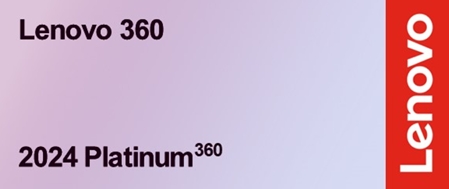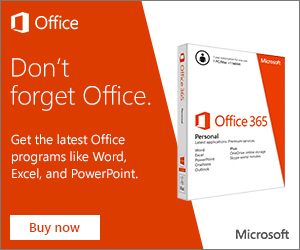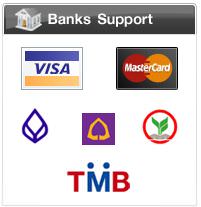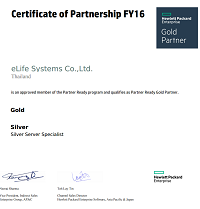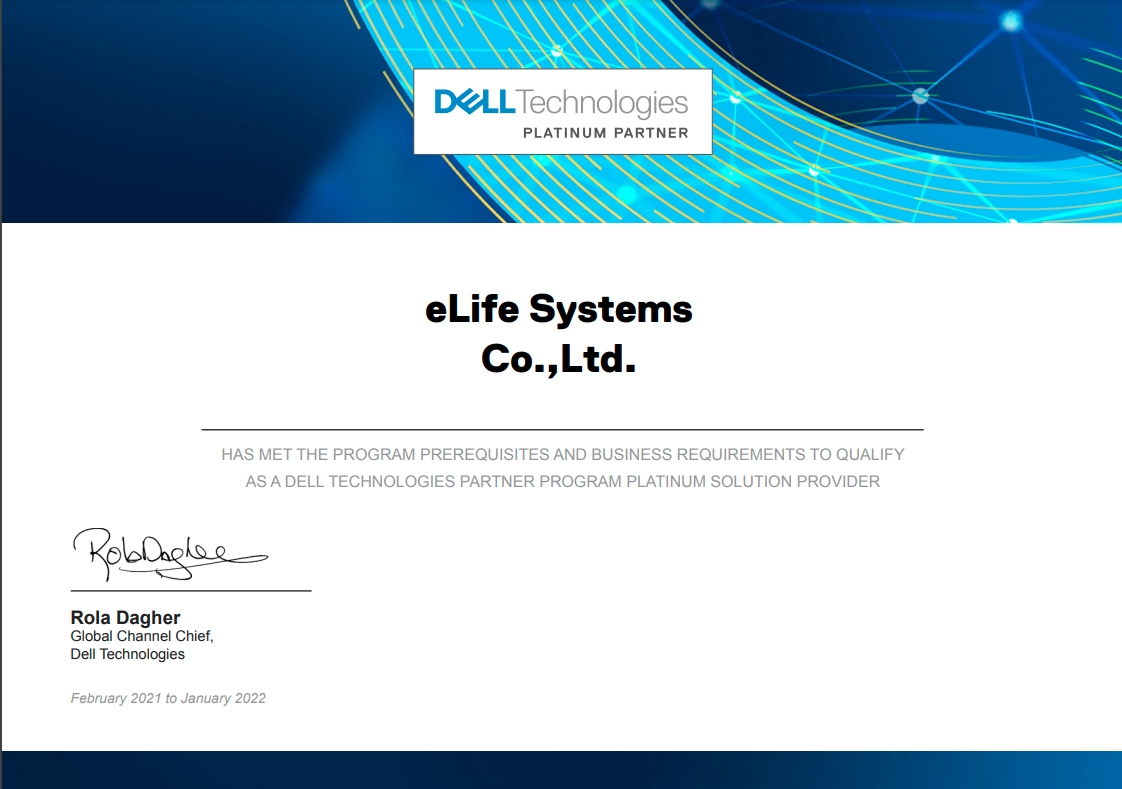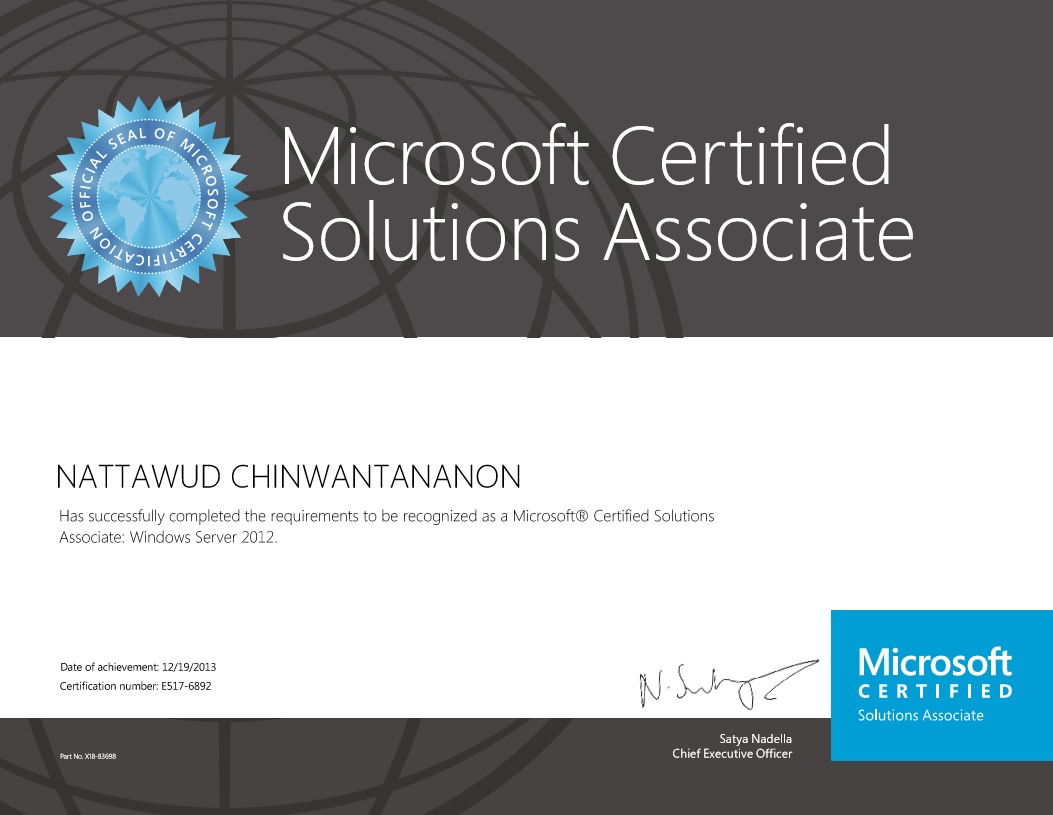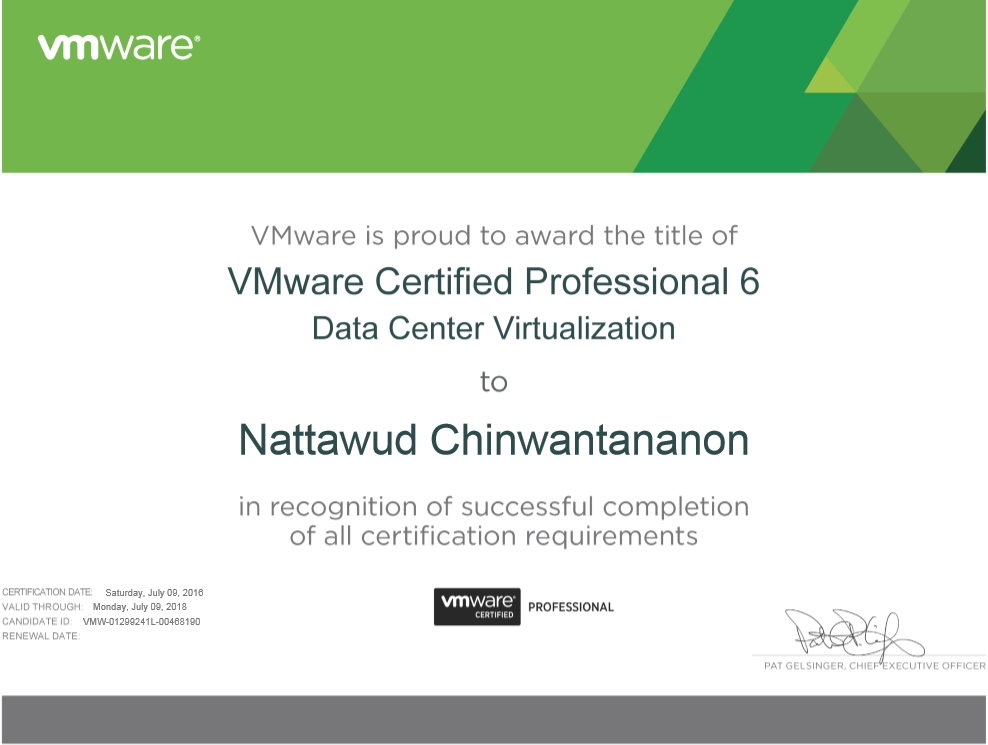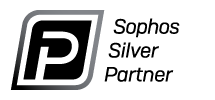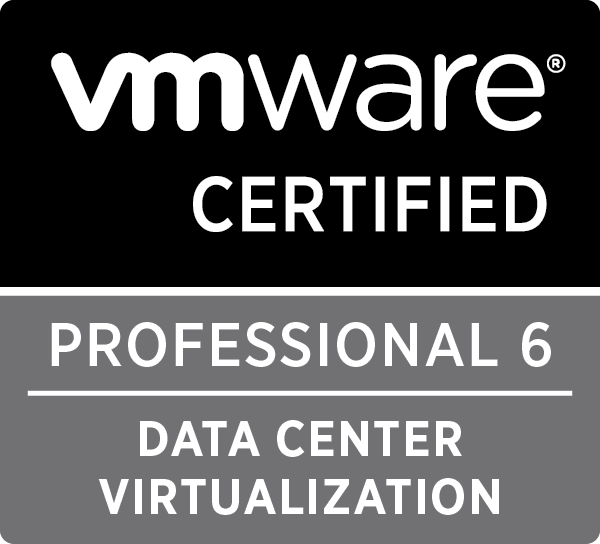วันนี้คงถึงคิวที่เราจะพูดถึง IBM System X Generation ใหม่ ที่พึ่งออกมาช่วงครึ่งปีหลังมานี้ นั้นคือ M4 สิ่งที่แตกต่างสำหรับรุ่นนี้กับตัว M3 ที่เห็นชัดๆแบบชาวบ้านๆเลยก็คือ การกลับมาของ Disk 3.5″ และการใส่ฟีเจอร์แบบเต็มๆ รวมไปถึง Warranty ระดับ 24×7 มาเป็น Standard ทุกรุ่น หลังจากที่ IBM เลิกทำรุ่น 3.5″ ไปใน x3650M3 แต่ก็กลับมาแล้วใน M4 สำหรับคนที่อาจจะต้องการ Disk SATA ขนาดใหญ่ๆ จำนวนเยอะๆ ราคาถูกๆ แต่ทรงประสิทธิภาพในตัว TOP ของ 2CPU intel E5

เรามาดูจากด้านหน้าเลยดีกว่า
สิ่งที่แปลก แหวกแนวไปสำหรับแต่ละรุ่นคือ ด้านหน้าที่มีช่องสำหรับเตรียมพร้อมใส่ Tape Backup มาให้แล้ว แต่ไม่มี Back plain หรือแผงวงจรอะไรรองรับนะครับ เพียงแต่ว่ามีช่องเตรียมไว้ให้เพื่อรองรับ สำหรับ LightPath นั้นก็มีการปรับ Design ใหม่ แต่ยังคงมีส่วนของการ Monitor ตั้งแต่ Power Supply , CPU ,Mem , Disk , Temp (อุณหภูมิ), Fan และลึกขึ้นไปถึง Board , Config ,Link และอื่นๆอีกมากมาย นี่แหละคือจุดต่างระหว่างรุ่นเล็ก กับ รุ่นใหญ่ และเราก็จะไม่เจอในเครื่องประกอบ ที่ผมย้ำเสมอว่าเครื่องแบรนด์มันดีกว่าตรงนี้ ที่คอยบอกว่าอะไรกำลังจะเสีย

แต่สิ่งที่ IBM ขาด ก็ยังคงจะขาดในทุกๆรุ่น ก็คือ UID ที่คอยกดด้านหน้าแล้วติดไฟด้านหลัง เพื่อการทำงานหน้าเครื่องจะได้ไม่ผิดตัว ก็ยังคงรีวิวพูดกันต่อไป หวังว่า M5 จะมีนะ เพราะคนที่มีตู้ 42U แล้ววางเรียงติดๆกันมากมายนั้นมันยากจริงๆ หากไม่มี UID เล่นเอาต้องมานับเลข U กันเลยทีเดียว บางทีรางก็บังเลข U ก็นับกันให้วุ่นไปหมดว่าเครื่องไหนว่ะที่จะต่อจอ T_T
 |
 |
หลังจากดูหน้าตาไปแล้วก็ขอดูตูดด้านหลังบ้าง
IBM System x M4 นั้นมาด้วย LAN 4 Port 1Gbps และมี Port management แยกออกมา 1 Port แต่เราสามารถ SETTING ไป Share Port ได้กรณีไม่อยากเปลือง Switch โดยใช้หลาย Port ไล่ต่อมา จะพบช่องต่อจอ และช่อง Serial แล้วก็เป็นไฟ LED สำหรับบอก Status เครื่องทางด้านหลัง ก็จะทำให้เวลาเครื่องเสียแล้วเราต้องการถอดปลั๊ก ถอดอะไร ก็มีไฟตรงนี้แหละคอยบอก เพราะจะมีไฟส้มขึ้นตรงเครื่องหมาย !
ด้านบนมี PCI เรียงกันแถวละ 3 Slot เลยไปตรง Power Supply ก็พบ USB 4 Port เรียงกันเป็นตับ กับ Power Supply ขนาดย่อมๆ 550Watt แม้มันน้อยลงกว่าเดิม ติต่างว่าประหยัดไฟขึ้น ลดโลกร้อน
สิ่งที่อาจจะไม่เห็นหากไม่สังเกตุ ถัดจากช่องที่บอกไฟ Status นั้นมีรูป LAN 5 อยู่ และมีช่องเล็กๆ อันนั้นมีไว้สำหรับการเพิ่ม 10Gbps นั้นเอง ซึ่งจะเป็น Option แยกออกมาพิเศษเพือไม่ให้กินส่วนของ PCI แต่อย่างใด
 |
 |
เปิดมาก็ Style IBM ตัวท๊อป การงานค่อนข้างเรียบร้อย สวยงาม กล่องดักช่องลมที่ให้พัดลมพัดความเย็นไปตามทางที่มันควรจะไป ช่องลมมีระบุชัดเจนว่าช่องนี้สำหรับ CPU1 CPU2 Memory DIMM 7-12 13-18 ก็ว่ากันไป หากเราเปลือยมันออก ก็จะพบ CPU กับ Memory เรียงกันเป็นตับ

สำหรับช่องว่างระหว่าง DIMM ที่ติดกัน ก็ระเอียดขนาดบอกว่า DIMMs 13-24 นะ ไว้สำหรับการติดตั้ง CPU ที่ 2 เพราะเกรงว่าจะไม่รู้แล้วติดตั้ง Memory ผิดช่องไป เนื่องจากทุกวันนี้ Memory ช่องมันเยอะเหลือเกิน ราคาก็แสนถูกเหลือเกิน นี่เล่นปาให้มาก็ 24 ช่อง CPU ละ 12 ช่อง โอ้ จะเยอะไปไหน ตอบคือเจอไป Virtualization ไง

สิ่งที่ออกจะแตกต่างไปจาก IBM รุ่นก่อนๆคือ Backplain HDD นั้นเริ่มเสียบลงเข้า Mainboard แทนที่การเสียบใส่ไปที่ RAID Controller แล้ว โดย IBM บอกว่ารุ่น M4 นั้น IBM เรียกว่าจัดเต็มฟีเจอร์มาให้เลย แต่ไม่จัดเต็มการใช้งาน 5555 อันนี้ 2BeSHOP แอบแซว เพราะว่าหากท่านอยากได้ฟีเจอร์ Advance Advance ก็คงต้องซื้อ ตัวอย่างเช่น หากท่านต้องการทำ RAID 5 สำหรับ M4 ไม่ต้องซื้อ Card ใหม่ ทิ้ง Card เก่าให้เซงอีกต่อไป แต่ใช้การซื้อฟีเจอร์ ซึ่งก็จะมี Key มาให้ใส่เข้าไปในระบบการจัดการ แม้ดูสะดวกสบายดีจังเลย แต่ก็น่าเวียนหัว 5555+ สำหรับมือใหม่ที่ไม่รู้ว่าแล้วจะไปใส่ตรงไหนว่ะเนียะ คำตอบคือใน IMM2 คือ Port Management นั้นแหละ

สำหรับ IMM2 ผมคิดว่า IBM ใช้แผนนี้เพื่อให้คนได้ใช้ เพราะที่ผ่านมาคนซื้อไป ใช้กันน้อยเหลือเกิน โดยฟีเจอร์มันดีมาก เราสนับสนุน และคิดว่าสมควรที่จะต้องใช้อย่างยิ่ง แต่จะต้องยุ่งยากเล็กน้อย – ปานกลาง สำหรับคนที่ไม่เคยใช้ เพราะต้อง SET IP ให้มัน และ Login เข้าไป สำหรับ Expert ใช้เวลางมเล็กน้อย สำหรับ User ใช้เวลางมหนักหน่วงหน่อยเท่านั้นเอง
สำหรับตามภาพใน CPU2 ก็ยังคงมีระบบที่ป้องกันการใส่ CPU 2 จากข้างนอกที่ไม่ได้ Verify by IBM ว่าไปนั้น เพราะเราจะเจอ Slot ยาวๆ แสนยาวอยู่เขียนว่า “Enable when CPU 2 is installed” ดังนั้นพวกชอบ Build ก็อย่าซนหาซื้อ CPU ที่ 2 เองล่ะ หรืออย่าหวังคิดจะซื้อไอ้ตัวนี้แยกต่างหาก เพราะมันราคาเท่ากับซื้อ CPU Upgrade พร้อมมัน … จ๊าก กันไปเลย

ถัดจาก Memory ผมก็แอบถ่าย แม้ไม่ได้ใช้กล้องมาโครกว่าจะถ่ายมาชัดได้ นั้นคือ USB Tape นี่แหละที่เชื่อมต่อกับกล่องด้านหน้า อันนี้บอกไปก่อนหน้านี้ อย่าเอาไปเสียบกับ Hypervisor ESXi ล่ะเพราะว่ามันมีช่องเสียบของมันมาให้ ไม่ต้องแย่งกัน

สำหรับ Riser Card นั้นก็จะมี CPU เรียงกันเป็นตับ เขียนว่า PCIe3x16 (8x4x1) นั้นก็คือมันคือ x16 แต่ก็เอา x8 x4 x1 มาใส่ได้นะ อะไรประมาณนั้น สงสัยรองรับ GPU กันเต็มๆ เพื่อให้เพิ่ม Graphic Card กันให้ซะใจไปเลย

ยังไม่จบ ยังมีลูกเล่น Hardware อีกนิดหน่อย เพราะเราสามารถ Upgrade RAID ของเราได้พวก Cache พวกนี้คงต้องพึ่ง Hardware ยังคง Enable Feature ยังไม่ได้ ก็ใส่กันไป

นอกจากนี้ก็ไม่มีอะไรล่ะ มี Harddisk ที่ผมแอบสังเกตุว่ามันหน้าตาเปลี่ยนไปจาก Harddisk เดิมที่เราเคยใช้ ตอน Disk เพิ่มนั้นเราใช้กันมาตั้งแต่ M2 M3 บางอันก็ M1 หน้าตาก็เหมือนกันหมด ครั้งนีก็ปรับ Design ใหม่ แถมเราก็ซนแอบไปเห็นโฟมเล็กๆ สอดมาใต้แผงวงจรด้านหลัง Harddisk โอ้ ไม่รู้ไว้ทำไรเหมือนกัน 5555 แต่มันคงมีประโยชน์แหละ แค่กลัวคนสงสัยว่ามันจะไหม้ไหม ไว้จะถาม IBM ให้

สำหรับคะแนนตัวนี้ ก็ต้องบอกว่าให้ 9/10 ข้อเสียของมันก็คงเป็นเรื่องของนวัตกรรมที่ยังไม่พบอะไรใหม่กว่าตัวเดิม เหมือนอย่างคู่แข่งตัวฉกาจที่ Big Change ไปแล้ว ไว้มาเล่าให้ฟัง
จบการ รีวิว แต่เพียงเท่านี้ หากผิดพลาดประการใด ต้องขออภัยแจ้งมาได้นะครับ เรายินดีรับฟังเสมอ